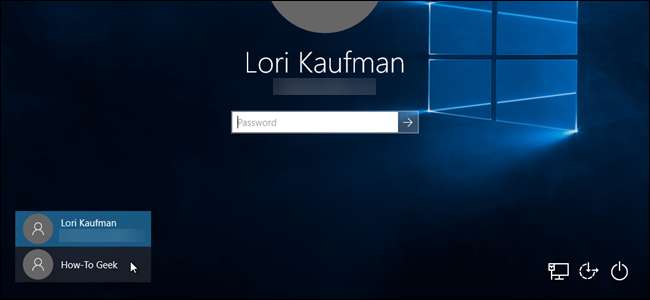
Якщо у вас на комп’ютері декілька облікових записів користувачів, вам може бути неприємно натискати на піктограму вашого імені користувача щоразу під час запуску комп’ютера. Щоб вирішити цю проблему, ви можете приховати обліковий запис користувача за допомогою реєстру.
Якщо ви не єдиний фактично активний користувач у системі, то вам не слід насправді приховувати інші облікові записи користувачів, хоча ви могли б встановіть для свого головного облікового запису автоматичний вхід а потім використовуйте Переключити функцію користувача лише за необхідності.
ПРИМІТКА. Ви можете лише приховати локальні облікові записи Windows , а не облікові записи Microsoft. Однак якщо ви дійсно хочете приховати обліковий запис Microsoft і не видаляти його, ви можете поверніть свій обліковий запис Microsoft Windows 10 до локального .
Ця настройка є найбільш корисною, коли у вас є додаткові облікові записи користувачів, налаштовані для спільного використання файлів або для інших цілей.
ПОВ'ЯЗАНІ: Як вийти з Windows 8 і 10
Стандартне попередження: Редактор реєстру - це потужний інструмент, і зловживання ним може зробити вашу систему нестабільною або навіть непрацездатною. Це досить простий хак, і поки ви дотримуєтесь інструкцій, у вас не повинно виникнути проблем. Тим не менш, якщо ви ніколи раніше не працювали з цим, подумайте про читання як користуватися редактором реєстру перш ніж розпочати. І однозначно створити резервну копію реєстру (і комп'ютера !) перед внесенням змін.
Перш ніж змінювати реєстр, ми перевіримо точне ім’я користувачів, яких хочемо приховати. Швидкий спосіб зробити це - натиснути Windows + R на клавіатурі та ввести
netplwiz
у вікні Відкрити. Потім натисніть “OK”.
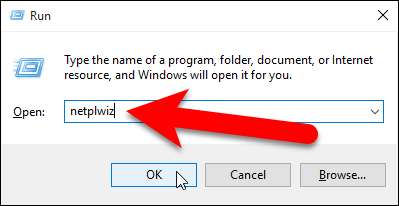
У діалоговому вікні Облікові записи користувачів переконайтеся, що вкладка Користувачі активна. Подивіться у списку “Користувачі для цього комп’ютера” та зазначте точне ім’я користувачів, яких хочете приховати. Натисніть або “Скасувати”, щоб закрити діалогове вікно, оскільки ви не вносите тут жодних змін.
ПОВ'ЯЗАНІ: Як створити новий обліковий запис локального користувача в Windows 10
ПРИМІТКА. Те, як ви можете визначити, чи є обліковий запис у списку Користувачі для цього комп’ютера локальним обліковим записом, полягає в тому, що локальні облікові записи перераховуються за іменем, яке ви дали йому під час створив його . Облікові записи Microsoft перелічені за адресою електронної пошти облікового запису.
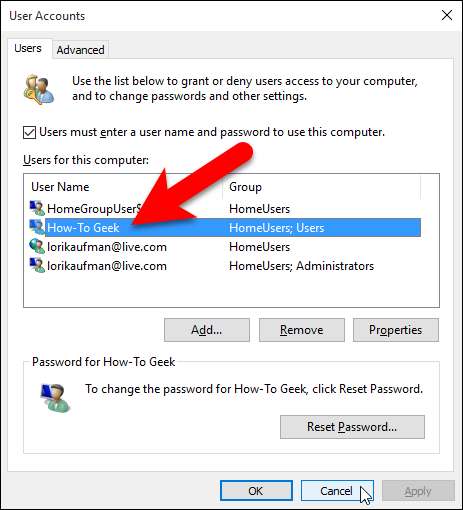
Тепер, коли ви знаєте ім’я користувачів, яких хочете приховати, ми налаштуємо реєстр, щоб приховати їх. Відкрийте редактор реєстру, натиснувши кнопку Пуск і введіть текст
regedit
. Натисніть Enter, щоб відкрити редактор реєстру, або натисніть на regedit у розділі Найкращий збіг.
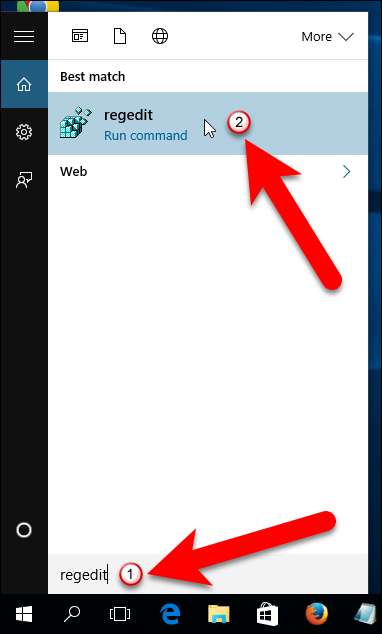
У Редакторі реєстру за допомогою лівої бічної панелі перейдіть до наступної клавіші:
HKEY_LOCAL_MACHINE \ ПРОГРАМНЕ ЗАБЕЗПЕЧЕННЯ \ Microsoft \ Windows NT \ CurrentVersion \ Winlogon
Створіть новий ключ під клавішею Winlogon, клацнувши правою кнопкою миші клавішу Winlogon, а потім вибравши New> Key зі спливаючого меню.
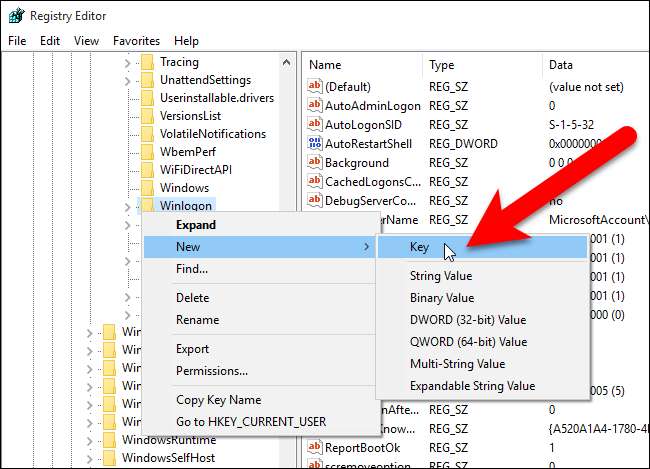
Назвіть новий ключ "SpecialAccounts".
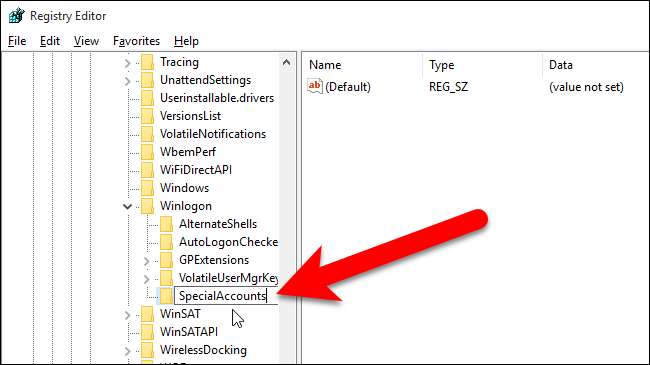
Далі ми створимо ще один новий ключ, цього разу під нещодавно створеним
Спеціальні рахунки
ключ. Клацніть правою кнопкою миші на
Спеціальні рахунки
клавішу та знову виберіть Новий> Клавіша.
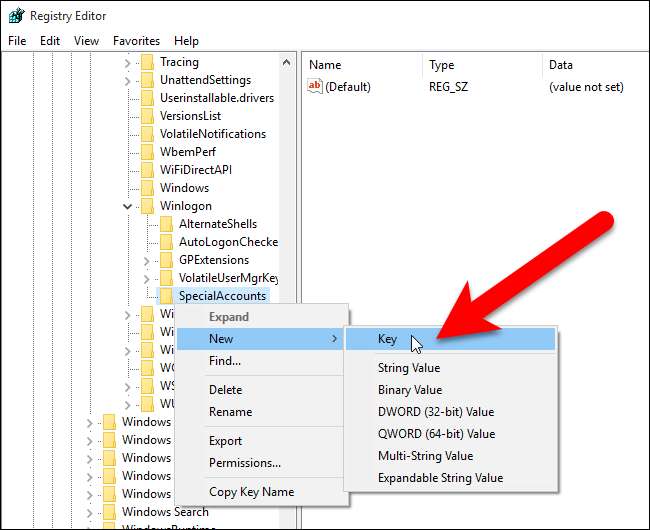
Назвіть цей ключ “UserList”.
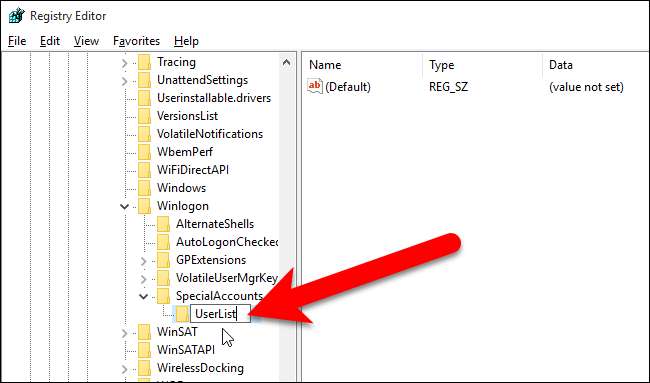
Тепер ми збираємося створити нове значення всередині
UserList
ключ. Виберіть
UserList
клацніть правою кнопкою миші на правій панелі та виберіть Створити> Значення DWORD (32-біт).
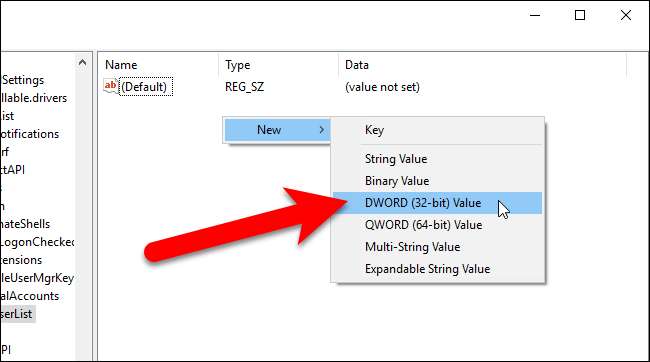
Дайте цьому значенню ім’я облікового запису користувача, який ви хочете приховати, а потім створіть нове значення DWORD (32-розрядне) для кожного додаткового облікового запису користувача, якого потрібно приховати.
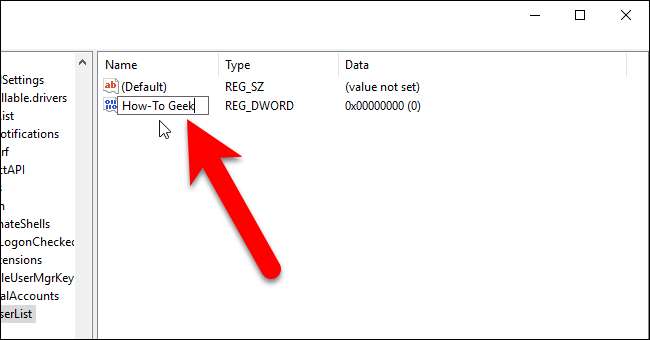
Для кожного створеного значення переконайтесь, що значення даних дорівнює нулю (0).
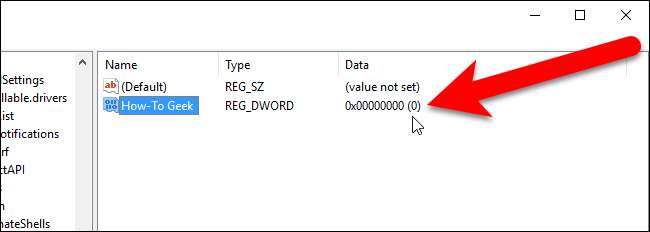
Якщо з якихось причин значення даних не дорівнює нулю, двічі клацніть ім'я значення на правій панелі та введіть 0 у полі Значення у діалоговому вікні Редагувати значення DWORD (32-біт). Клацніть “OK”.
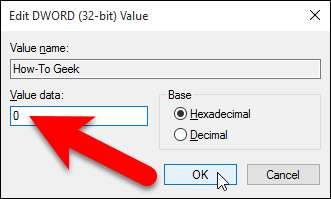
Перейдіть у меню Файл> Вихід, щоб закрити редактор реєстру.
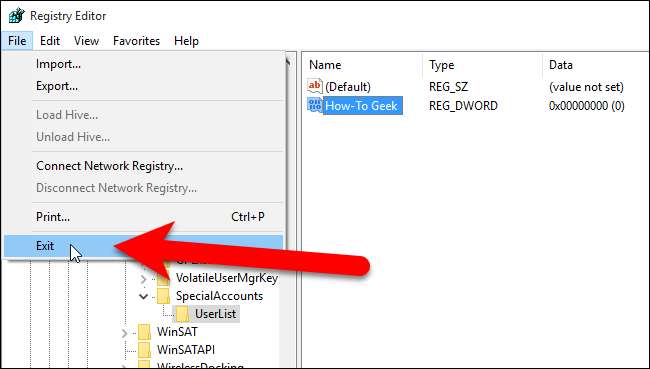
Вийдіть зі свого облікового запису Windows, відкривши меню «Пуск», клацнувши своє ім’я користувача у верхньому лівому куті та вибравши «Вийти».
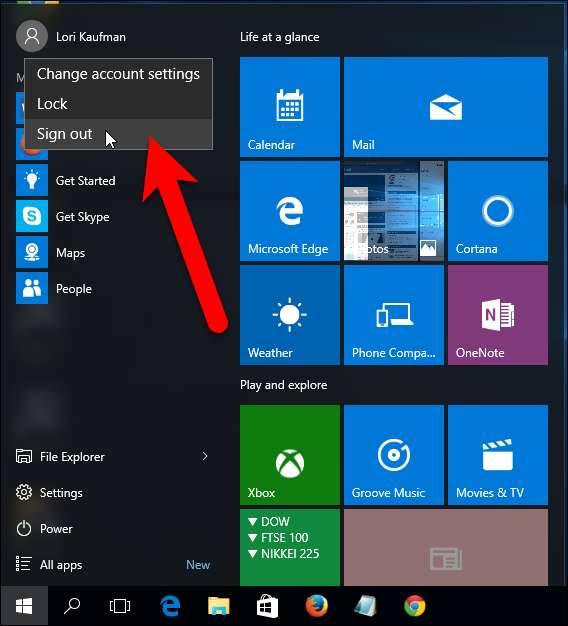
Зараз у нижньому лівому куті екрана входу немає інших користувачів.
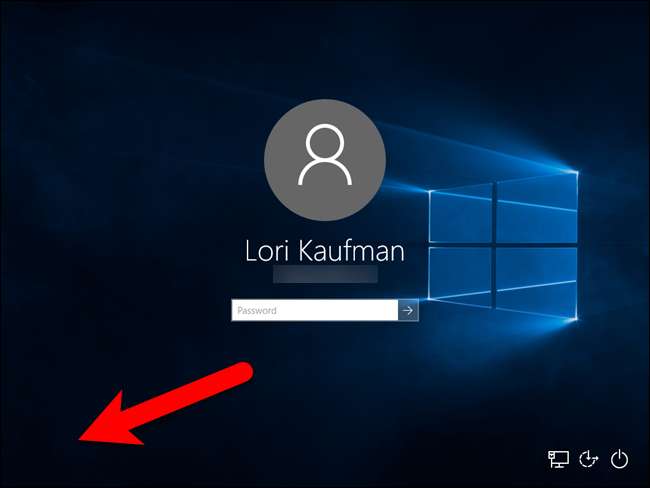
ПРИМІТКА. Обов’язково не приховуйте свій останній обліковий запис адміністратора за допомогою цього налаштування, інакше ви більше не зможете ввійти як адміністратор.
На даний момент обліковий запис користувача повинен бути повністю прихованим звідусіль. Якщо ви хочете знову показати обліковий запис, відкрийте редактор реєстру та змініть значення імені користувача праворуч, яке ви хочете показати знову, на 1. Якщо ви хочете знову показати всі облікові записи користувачів на екрані входу, ви можете просто видаліть ключ SpecialAccounts. Ключ UserList та всі значення імені користувача, які ви додали як значення всередині ключа UserList, також видаляються.
Зауважте, що якщо ви приховаєте обліковий запис користувача за допомогою цього злому реєстру, ви навіть не зможете скористатися меню «Змінити користувача» в меню «Пуск», щоб дістатися до цього облікового запису користувача, а також обліковий запис також буде приховано з діалогового вікна UAC, панелі керування та навіть із програми "Налаштування".
ПОВ'ЯЗАНІ: Усі функції, які потребують облікового запису Microsoft у Windows 10
Якщо ви намагаєтеся вирішити, чи хочете ви, щоб обліковий запис був обліковим записом Microsoft або локальним, ось список усіх функцій, для яких потрібен обліковий запис Microsoft у Windows 10 , щоб ви могли вирішити, чи потрібен вам доступ до цих функцій. Ми також обговорили, як це робити налаштування та налаштування облікових записів користувачів у Windows 10 .







